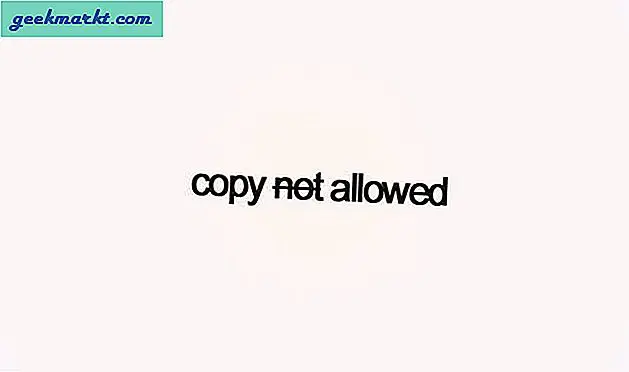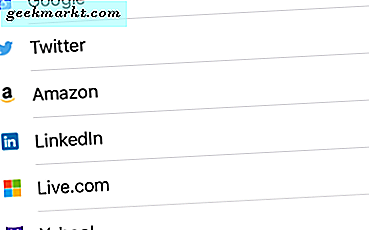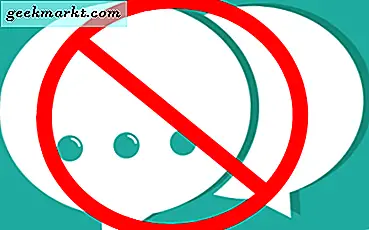Din personlige butler er ikke helt lojal mot deg, de har en vane med å sladre. Disse assistentene (Google Assistant, Alexaog Siri) gjør livet vårt lettere ved å gjøre kjedelige oppgaver for oss som å sette påminnelser, slå opp betydningen av et ord eller til og med å slå på lysene men kommer med en kostnad, og den kostnaden er deg. Lydkommandoene dine blir tatt opp og sendt til fjerne servere for ‘behandling’. Det er et viktig personvernproblem for noen brukere, og derfor tilbyr Google, Amazon og Apple nå en måte å slette samtalene dine med assistentene fra serverne sine. La oss ta en titt på hvordan.
Når du ber assistenten din om å gjøre noe for deg, tar det i utgangspunktet opp stemmen din og sender den (både lyd og transkripsjoner) til serverne for å gi mening om ordene du nettopp sa. Ideelt sett, etter at kommandoen er utført, skal taleopptakene dine slettes, men Google, Amazon og Apple beholder en kopi på serveren for å "forbedre" tjenestene sine. Du kan imidlertid velge bort denne fremgangsmåten ved å følge trinnene nedenfor.
1. Slett taleopptak fra Siri
I motsetning til Amazon og Google tilbød Apple ikke brukerne sine muligheter til å slette taleopptakene sine før Guardian brøt historien om Siri-entreprenører som hørte på konfidensiell info. Heldigvis kan du i den siste iOS-oppdateringen (13.2) velge å slette eksisterende opptak og velge bort klassifiseringstjenesten.
Trekk ut iPhone og sørg for at den er det oppdatert til den nyeste iOS-versjonen (13.2 og over). Hvis ikke, kan du navigere til Generelt> Programvareoppdatering for å oppdatere programvaren.
Etter at iPhone er oppdatert, naviger til Innstillinger> Siri og søk> trykk på Siri og ordbokshistorie> Slett Siri og ordbokshistorikk.
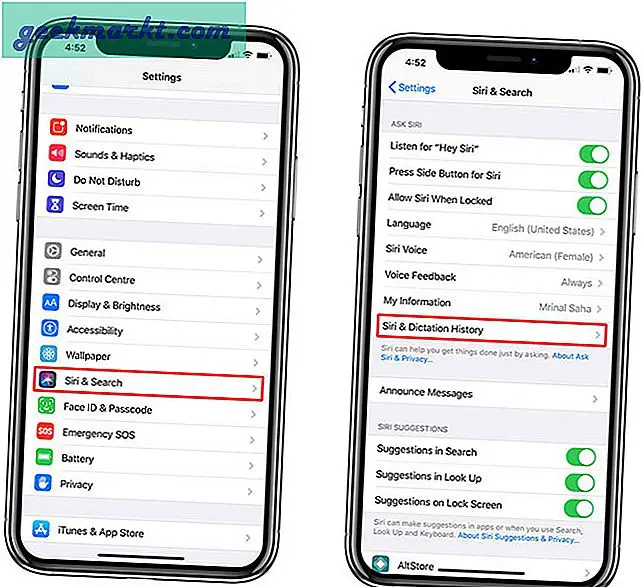
Du vil motta en melding som sier "Din forespørsel ble mottatt: Historikken vil bli slettet". Det vil ta litt tid å slette opptakene fra Apple-serverne. Apple forteller deg ikke når opptakene blir slettet, vi må bare ta Apples ord for nå.
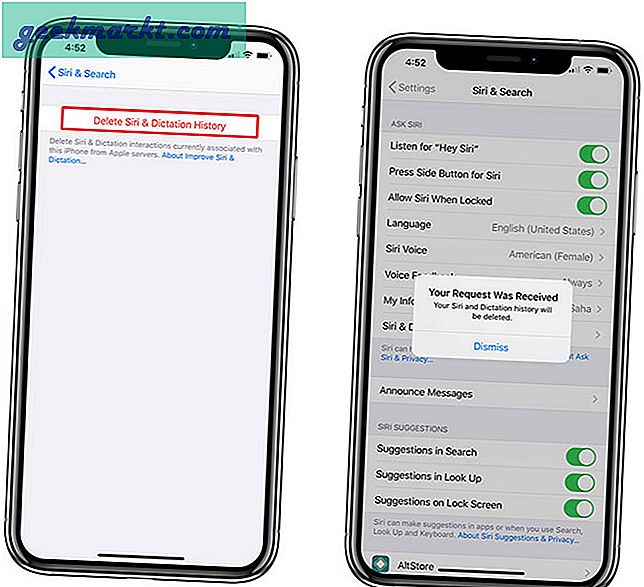
Nå sletter dette trinnet bare tidligere innspillinger, og Siri vil fortsette å ta opp eventuelle fremtidige samtaler. Det er ingen måte å stoppe opptakene med mindre du deaktiverer Siri, men du kan slutte å være en del av Improve Siri-programmet der entreprenører lytter til opptakene dine. For å velge bort programmet, gå til Innstillinger> Personvern> Analytics og forbedringer> slå Forbedre Siri og diktat.
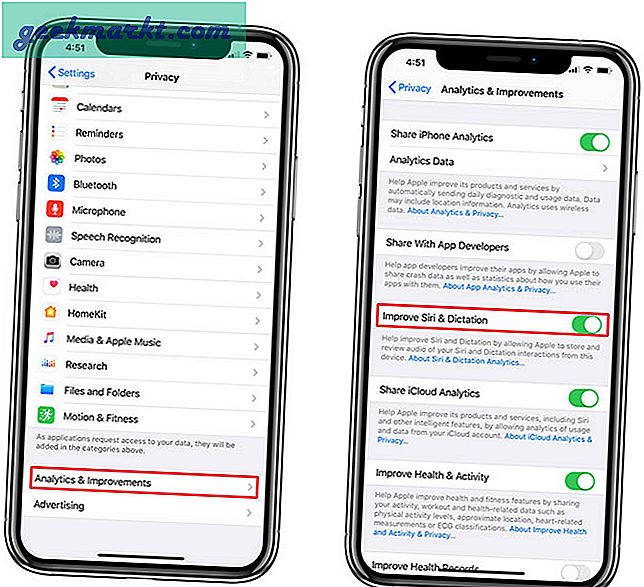
2. Slett taleopptak fra Google Assistant
Google har tilbudt denne funksjonen en stund, men har aldri annonsert den, for du vet hvem ikke liker gratis data. Uansett kan du enkelt slette alle samtalene du hadde med Google Assistant eller Google Home, enten fra en nettleser eller telefonen din. I denne artikkelen vil jeg vise deg hvordan du sletter samtalene dine med Google Assistant på mobil, men trinnene er også de samme for mobil.
Ta tak i telefonen ogskriv inn URL-en myactivity.google.com i nettleseren din. Du må logge på med den samme Google-kontoen som er koblet til Google Assistant. Etter innlogging,trykk på hamburgermenyen ikonet øverst til venstre for å avsløre listen over alternativer.Trykk på 'Aktivitetskontroller' for å avsløre en ny side.
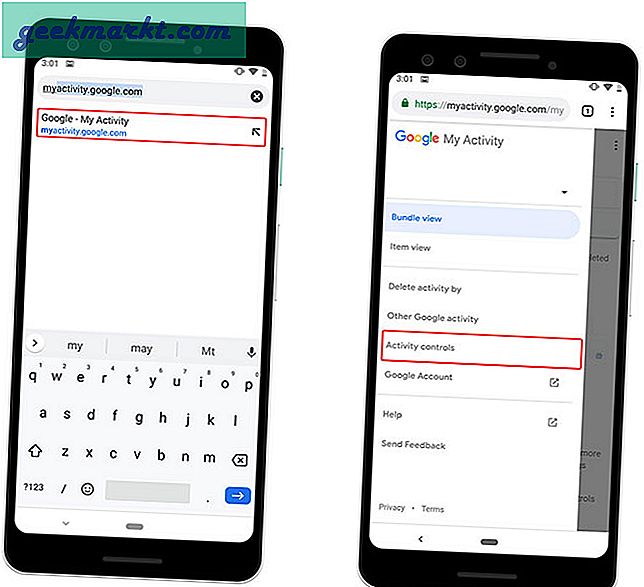
Må lese:10 tips og triks for Google Assistant for å erstatte apper
Rull ned til tale- og lydaktivitet på siden Aktivitetskontroll.Trykk på Administrer aktivitet-knappen for å laste inn innstillingssiden. Her kan du slette alle talekommandoer du noen gang har gitt til Google Assistant. For å slette taleopptakene,trykk på alternativknappen som vist på bildet nedenfor ogvelg ‘Slett aktivitet etter’.
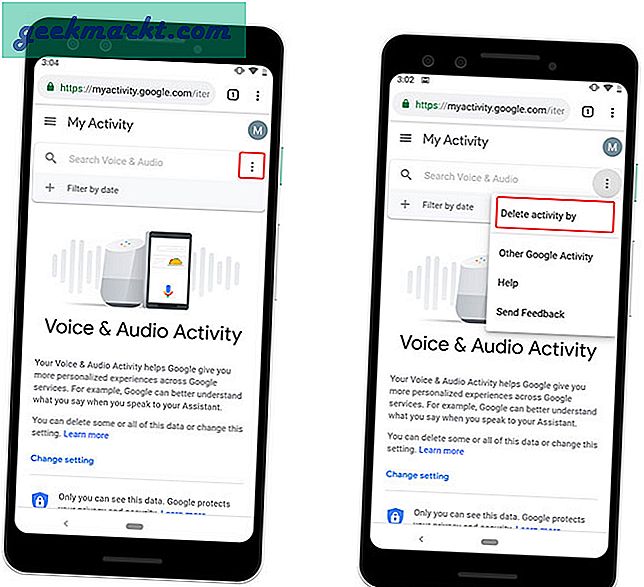
Du får noen alternativer for å slette dataene etter dato. Du kan velge en tidsramme etter ditt valg ellertrykk på 'All-time' for å slette alle opptakene Google noensinne har lagret på serverne sine.Trykk på 'Slett' etter at du har valgt alternativet.
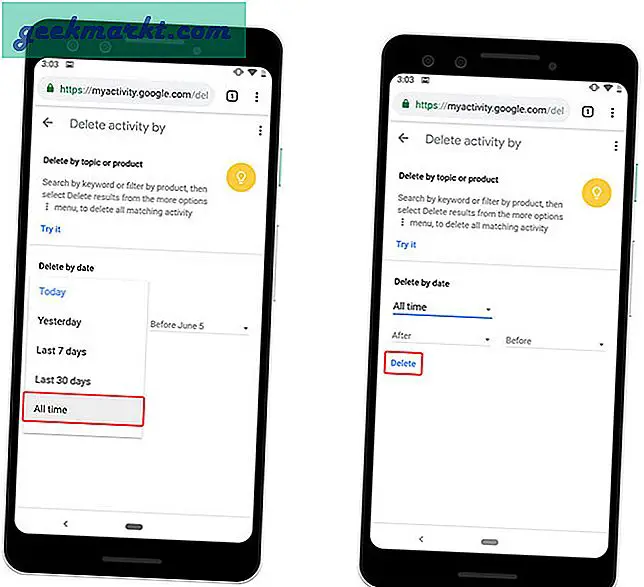
Nå forhandler Google før det lar deg slette opptakene ved å gi deg en melding om hvordan opptak gjør opplevelsen bedre. Trykk på 'Ok' og så vil det vise deg en annen melding som vil fortelle deg at prosessen er irreversibel. Trykk på 'Slett' for å slette opptakene permanent fra serveren.
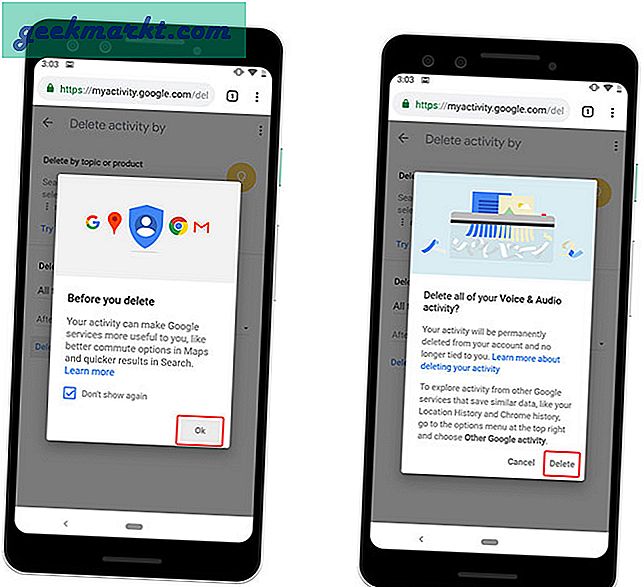
Nå som du har slettet alle opptakene, kan du føle deg lettet, men vent, det er mer. Google Assistant vil fortsette å ta opp dine fremtidige samtaler med assistenten, så hvis du er opptatt av å holde ting privat, må du slå av denne funksjonen.
Heldigvis lar Google deg slå av opptaksfunksjonen helt, noe som er flott, da det viser deg deres definitive stand på personvern. Du kan gjøre dette ved å slå av tale- og aktivitetskontroller. Trykk på 'Endre innstillinger' -knappen under Stemme og aktivitet daskyv bryteren 'Tale- og lydaktivitet' til av.
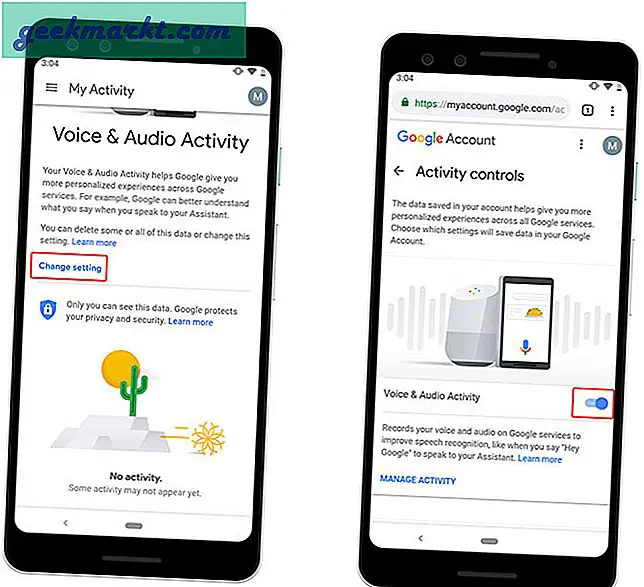
Det vil igjen vise deg en melding om at det å slå av funksjonen kan påvirke tjenesten som er sant, men det er kostnadene for personvern i 2019.
Les også: Beste private søkemotorer som ikke sporer deg som Google
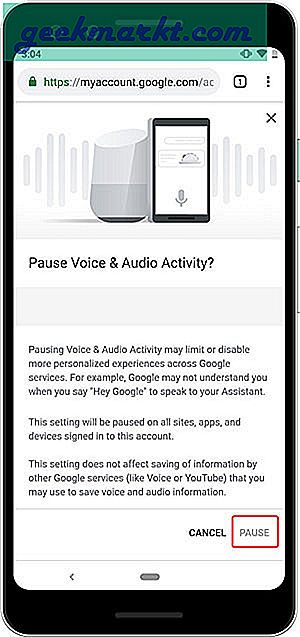
3. Slett taleopptak fra Alexa
Amazon og Google lar deg begge slette samtalene dine med deres virtuelle assistenter. Imidlertid, i motsetning til Google, lar Amazon deg ikke pause lydopptak.
For å aktivere denne funksjonen, må du gå til Amazon-kontoen din ved hjelp av nettleseren. Trinnene er like for både stasjonære og mobile enheter, så du vil ikke ha noen problemer med å følge disse trinnene.Gå til Amazon.com i nettleseren din og logg på med Amazon-legitimasjonen din. Trykk på profilikonet ditt øverst, rett ved siden av vognikonet. Det vil åpne en liste over alternativer,velg 'Innhold og enheter' under Konto og innstillinger.
Lese:Topp 5 Amazon Price Tracker-verktøy
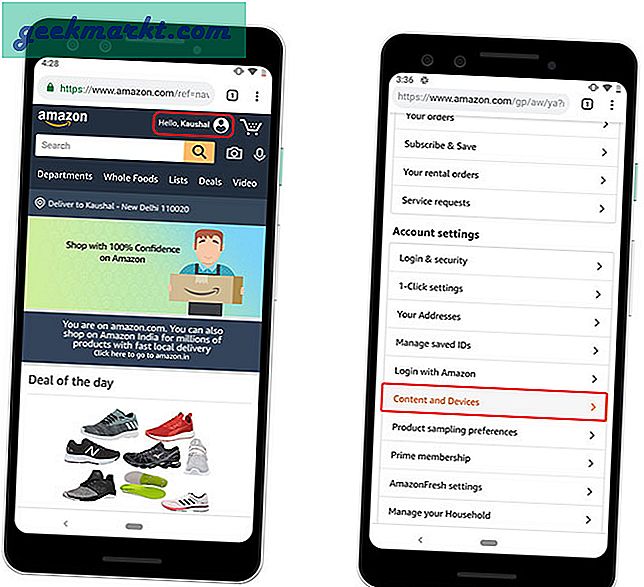
Se etter 'Alexa Privacy' under Administrer innholdet og enhetene dine. Det vil laste noen få alternativer på siden,velg ‘Gjennomgå stemmelogg’ å fortsette.
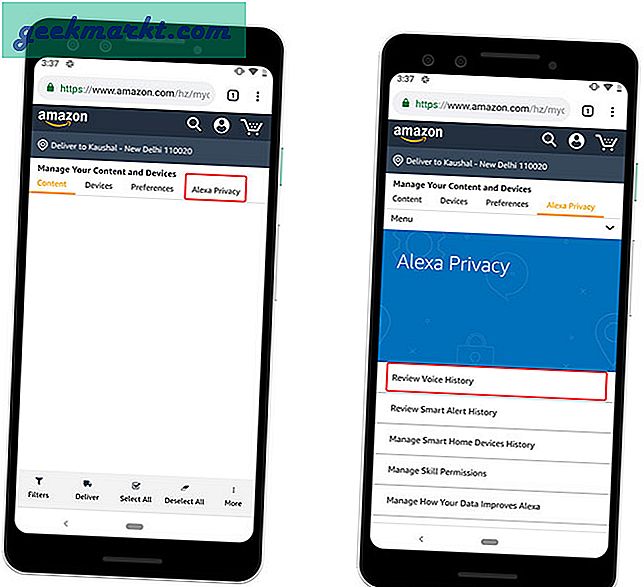
På siden Gjennomgang av talelogg ser du det"Aktiver sletting med stemmen". Skyv Veksle og slå PÅ denne funksjonen. Det vil vise deg en advarsel om at aktivering av denne funksjonen vil tillate hvem som helst å slette taleopptakene dine bare med talekommando, Trykk på 'Aktiver' for å aktivere funksjonen.
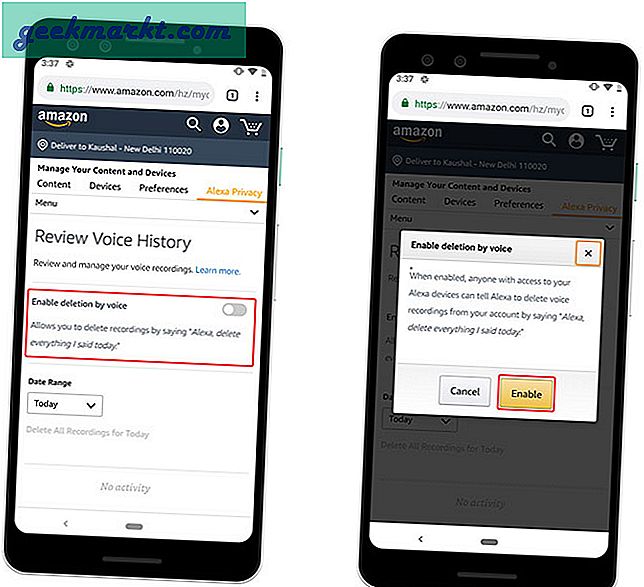
Nå kan du bare be Alexa om å slette opptakene fra Amazon-serverne. Det er relativt bedre fordi Google ikke har denne funksjonen ennå, men på den annen side kan Google slå på opptak permanent.
For å slette opptakene dine med stemmen, si bare følgende setning og det ville slette alle stemmeopptakene den dagen fra serverne.
Alexa, slett alt jeg sa i dag.
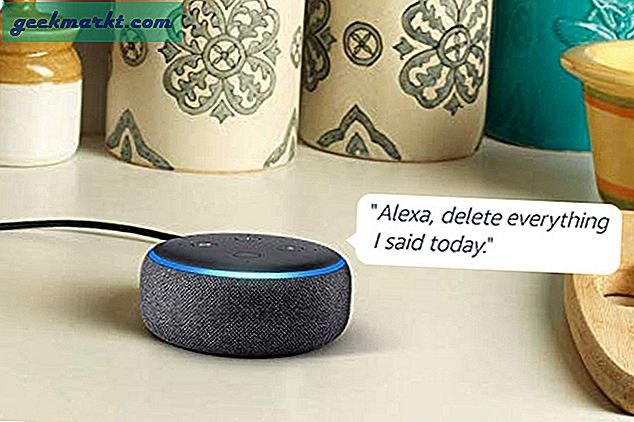
Hvis du vil slette alle taleopptakene, barevelg 'All history' som datoperiode under vekselalternativet ogtrykk på 'Slett alle opptak for all historie' knapp. Det vil vise en melding med en advarsel, trykk på 'Ja'.
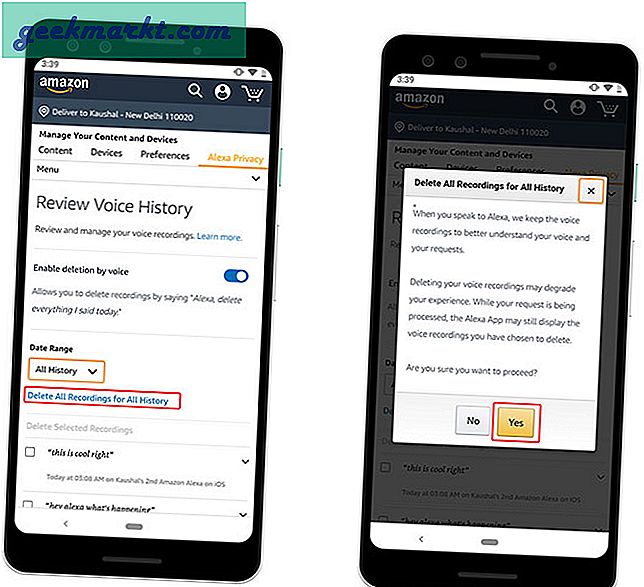
Slett samtalene dine med Google Assistant og Alexa
Dette var metodene for å slette lydsamtalene dine med Google Assistant, Alexa og Siri. Selv om disse tjenestene trenger dine tidligere samtaler for å tilby en mer naturlig opplevelse, bør det ikke være obligatorisk. Du kan slette samtalene dine med Google Assistant, Alexa og Siri, men bare Google lar deg slå av opptaket permanent. Skal Amazon og Apple følge etter og la deg slå av innspillingen permanent? Fortell oss i kommentarene nedenfor.